
Die Klangqualität von Spotify ist für Musikliebhaber sehr wichtig, um Musik besser hören zu können. Dafür braucht man eine hohe Bitrate und die entsprechenden hochwertigen Lautsprecher oder Kopfhörer. Was sind also die Spotify-Klangqualitäten und wie kann man die Spotify-Klangqualität einstellen und verbessern? In diesem Artikel zeigen wir Ihnen Spotify Qualität Unterschiede für Spotify Premium und Free. Darüber hinaus erfahren Sie, Spotify Qualität auf PC, Mac, Android und iPhone einzustellen und als Free Nutzer Spotify Qualität bis zu 320kbps zu erhöhen.
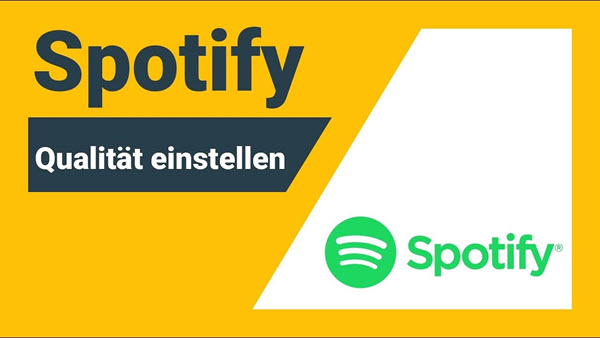
Teil 1. Spotify Qualität Unterschiede für Free und Premium
Spotify bietet Free- und Premium-Nutzer. Verschiedene Abonnements haben unterschiedliche Bitraten. Details entnehmen Sie bitte der folgenden Tabelle:
| Spotify Free | Spotify Premium | |
| Computer, Handy und Tablets | Automatisch, Niedrig, Normal, Hoch | Automatisch, Niedrig, Normal, Hoch, Sehr hoch |
| Web Player | 128 kbit/s | 256 kbit/s |
Auto bis Hoch Qualität haben entsprechende Bitraten wie unten:
Niedrig (24 kbit/s), Normal (96 kbit/s), Hoch (160 kbit/s), Sehr hoch (320 kbit/s)
Bei Spotify Einstellungen kann man nach Ihrem Belieben auswählen. Aber im Webplayer lassen sich die Soundqualität nicht anpassen. Und höhere Bitraten verbrauchen mehr Daten und es ist am besten, mit WLAN die Spotify Lieder anzuhören. Wenn Sie als ein Free Nutzer Spotify Songs mit 320kbps anhören möchten, können Sie ViWizard Spotify Music Converter nutzen. Mehr Infos gehen Sie zu Teil 4.
Problem: Wie geht Spotify HiFi oder Spotify CD-Qualität
Anfang 2021 wurde angekündigt, dass „Spotify HiFi“ verfügbar sein würde, bei dem Spotify Songs in CD-Qualität angeboten würden. Die verlustfreie Audioqualität der CD hat eine Auflösung von 16 Bit/44,1 kHz und mehr und erreicht 1.411 kbit/s. Doch nach mehr als einem Jahr ist dies noch nicht erreicht.
Teil 2. Spotify Qualität einstellen unter PC und Mac
Sie können Spotify Qualität einstellen, um Spotify Titel besser zu genießen. In diesem Abschnitt zeigen wir hauptsächlich die Schritte für PC und Mac.
Schritt 1. Führen Sie die Spotify App auf dem Windows und Mac Computer und dann melden Sie sich mit Ihrem Spotify Konto an.
Schritt 2. Klicken Sie auf das Porträt in der oberen rechten Ecke und wählen Sie auf „Einstellungen“.
Schritt 3. Scrollen Sie nach unten und unter der Audioqualität neben der Streamingqualität wählen Sie bei Bedarf die Spotify Qualität feststellen.
Hinweis: „Sehr hoch“ wird auch für kostenlose Nutzer angezeigt. Auch wenn Sie jedoch es auswählen, reicht die höchste Qualität nur „Hoch“.
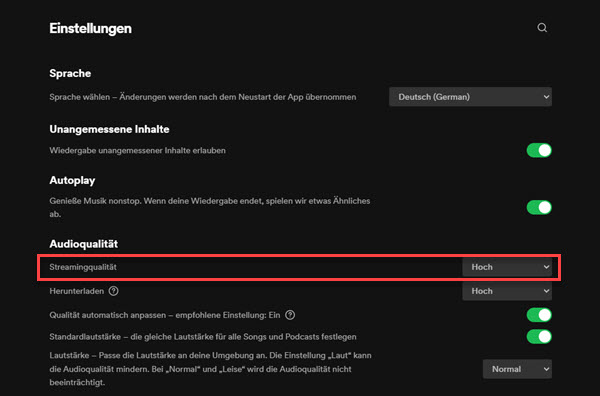
Teil 3. Spotify Qualität einstellen für Android und iPhone
Sowohl Desktop- als auch mobile Nutzer können nach ihren Bedürfnissen Spotify Qualität einstellen. Folgen Sie den nachstehenden Schritten:
Schritt 1. Starten Sie die Spotify-App auf dem Android oder iPhone und loggen Sie sich bei Ihrem Spotify Konto ein.
Schritt 2. Unter dem „Start“-Bildschirm tippen Sie oben rechts auf das Zahnrad-Symbol. In der „Einstellungen“ scrollen Sie nach unten und tippen Sie hier auf „Audioqualität“.
Schritt 3. Je nachdem, ob Sie mobile Daten oder WLAN zum Anhören der Songs verwenden, können Sie hier die Spotify-Qualität frei auswählen.
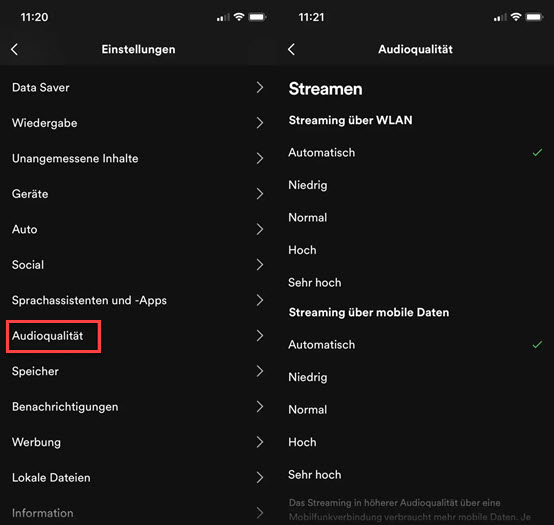
Teil 4. Spotify Qualität verbessern bis zu 320kbps [Free und Premium]
Als Spotify Free-Nutzer ist die höchste Tonqualität nur 160kbps. Um Spotify Songs mit hochwertiger Qualität anzuhören, müssen Sie Spotify Premium pro 9,99 Euro abonnieren. Hier stellen wir eine weitere Option vor. Sie können mit einem Spotify Downloader diese Spotify Titel in 320kbps MP3 Dateien und offline ohne Premium sie genießen. Nach meinem Test ist ViWizard Spotify Music Converter meine bevorzugte Auswahl.
Es kann mit 5X Download-Speed alle Spotify Titel in MP3, M4A, FLAC, WAV, usw. herunterladen und auf dem lokalen Computer speichern. Dann können Sie mit integriertem Player mit höher Qualität abspielen, egal ob Sie ein Spotify Premium oder Free Nutzer sind. Wenn Sie möchten, können Sie diese geladenen Spotify Songs im MP3-Format auf jedes Gerät übertragen, inkl. Android, iPhone, USB-Stick, etc.

Hauptfunktionen von ViWizard Spotify Music Converter
- Spotify Titel/Podcasts/Hörbücher downloaden ohne Premium
- Ausgabeformate MP3, FLAC, WAV, M4A, AIFF, M4B zur Verfügung
- Audio-Qualität und ID3-Tags werden 100% behalten
- 15× schnelle Download-Speed und Batch-Download
- Unterstützt 320kbps als Bitrate und 48khz als Abtastrate
- Nach dem Künstler, Album oder Playlist Spotify Lieder organisieren
Schritt 1Spotify Titel zu ViWizard Converter hinzufügen
Laden Sie ViWizard Spotify Music Converter auf dem Windows oder Mac Computer herunter. Dann installieren Sie ihn. Nach der Installation starten Sie das Programm und Spotify App öffnet sich automatisch.
Fügen Sie dadurch diese Spotify Songs hinzu, dass Sie direkt sie von Spotify ins Programm ziehen oder den Link der Playlist kopieren und im Suchfeld einfügen.

Schritt 2Ausgabeformate und Parameter anpassen
Gehen Sie auf „Einstellungen“ > „Konvertieren“. Hier können das Ausgabeformat, die Bitrate bis zu 320kbps und Samplerate bis zu 48khz angepasst werden. Außerdem können Sie noch nach Künstler, Album oder Künstler/Album die Titel sortieren.

Schritt 3Spotify Titel in MP3 konvertieren
Alle Einstellungen wurden eingerichtet und jetzt klicken Sie auf „Konvertieren“, um das Herunterladen auf dem Computer zu starten. Diese geladenen Songs im MP3-Format können Sie in der Registerkarte „Konvertiert“ finden. Wenn Sie den Speicherort nicht ändern, werden sie gespeichert unter dem Pfad: C:\Benutzer\Benutzername\Documents\Viwizard Music Converter\Converted.

Mit dieser Methode können nicht nur Spotify Free- sondern auch Premium-Nutzer problemlos Spotify Songs in 320kbps auf dem Computer herunterladen, ohne die Klangqualität zu verlieren.
Teil 5. Fazit
Wenn Sie ein Premium-Abo haben, können Sie nach obigen Schritten die Spotify Qualität anpassen, bis zu 320kbps. Als ein kostenloser Spotify Konto empfehlen wir, den ViWizard Spotify Music Converter zu versuchen. Dann können Sie auf Android oder iPhone übertragen und offline wiedergeben. Dann müssen Sie nicht 9,99 € pro Monat ausgeben, um offline Musik in hoher Qualität zu hören.

Franz Wagner konzentriert sich auf die Wiedergabe von Streaming-Musik und verfügt über 10 Jahre Erfahrung in der Bereitstellung aktueller und genauer Inhalte.